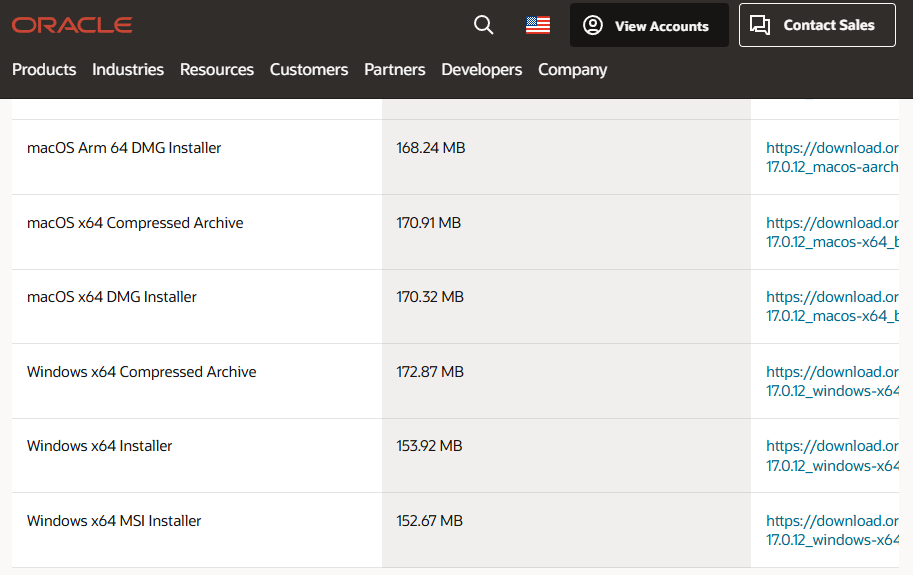728x90
윈도우에 Java 17을 설치하는 방법을 단계별로 설명해 드리겠습니다. 이 과정은 Java 애플리케이션 개발을 위한 환경을 설정하는 데 필수적입니다.
1. JDK 17 다운로드
- 오라클 웹사이트 방문
- Oracle Java SE Downloads 페이지로 이동합니다.
- Java SE 17 버전을 선택합니다.
- 설치 파일 다운로드
- Windows 운영체제에 맞는 설치 파일(msi 형식)을 다운로드합니다.
2. JDK 설치
- 다운로드한 파일 실행
- 다운로드한 msi 파일을 더블 클릭하여 실행합니다.
- 설치 마법사의 지시에 따라 'Next'를 클릭하여 진행합니다.
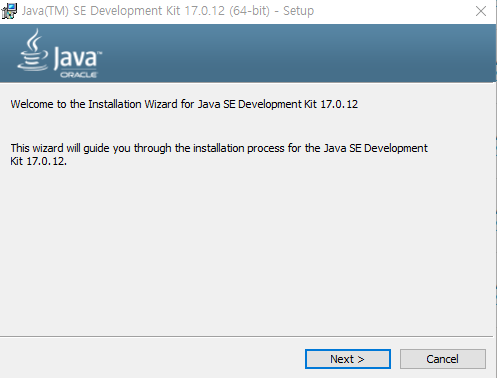
- 설치 경로 선택
- 기본 경로(C:\Program Files\Java\jdk-17)를 확인하고 'Next'를 클릭합니다.

- 설치 완료
- 설치가 완료되면 'Close'를 클릭하여 마무리합니다.

3. 환경 변수 설정
Java를 제대로 사용하기 위해 환경 변수를 설정해야 합니다.
- 시스템 속성 열기
- '내 PC' 아이콘을 우클릭하고 '속성'을 선택합니다.
- '고급 시스템 설정'을 클릭합니다.
 |
 |
- 환경 변수 편집
- '환경 변수' 버튼을 클릭합니다.
- 시스템 변수에서 '새로 만들기'를 클릭하여 JAVA_HOME 변수를 추가합니다.
- 변수 이름: JAVA_HOME
- 변수 값: C:\Program Files\Java\jdk-17 (JDK가 설치된 경로)


- Path 변수 편집
- 시스템 변수 목록에서 Path를 찾아 [편집]합니다.
- 새 항목으로 %JAVA_HOME%\bin을 추가합니다.
 |
 |
4. 설치 확인
- 명령 프롬프트 열기
- '윈도우(win) + R' 키를 눌러 'cmd'를 입력하고 엔터를 칩니다.
- 자바 버전 확인
- 명령 프롬프트 창에서 java --version 명령어를 입력하고 엔터를 칩니다.
- 자바 버전 정보가 출력되면 설치가 정상적으로 완료된 것입니다.

이 과정을 통해 윈도우에 Java 17 개발 환경을 성공적으로 설정할 수 있습니다. 이제 다양한 Java 애플리케이션 개발에 활용할 수 있습니다!
728x90
'🐬 MySQL > MySQL 시작을 위한 준비' 카테고리의 다른 글
| [MySQL]MySQL이란?-내용정리완료 (1) | 2024.11.26 |
|---|---|
| [INSERT INTO(Create)] Dbeaver 활용하여 MySQL 에 테이블 생성하기 (컬럼과 데이터타입) (0) | 2024.11.26 |
| 대규모 언어 모델(LLM)이란 무엇인가요? (0) | 2024.11.25 |
| putty 오류 : you need to specify a destination address in the form host name port (0) | 2024.11.25 |
| 개발자로 첫발을 떼는 법: 어떻게 시작할까? (0) | 2024.11.22 |